
发布时间:2023-02-14 来源:win7旗舰版 浏览量:
|
U盘,全称USB闪存盘,英文名“USB flash disk”。 它是一种使用USB接口的无需物理驱动器的微型高容量移动存储产品,通过USB接口与电脑连接,实现即插即用。U盘连接到电脑的USB接口后,U盘的资料可与电脑交换。而之后生产的类似技术的设备由于朗科已进行专利注册,而不能再称之为“优盘”,而改称“U盘”。后来,U盘这个称呼因其简单易记而因而广为人知,是移动存储设备之一。现在市面上出现了许多支持多种端口的U盘,即三通U盘(USB电脑端口、iOS苹果接口、安卓接口)。 如何将新u盘格式化?殊不知,新u盘在出厂时就已经执行过格式化操作了,但是一些刚购买的小伙伴总是喜欢将新u盘格式化一下,以确保u盘数据的安全性,所以今天快启动小编带大家了解简单易操作的新U盘格式化图文教程噢。 1、首先插上U盘;
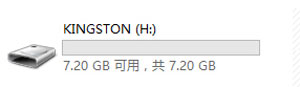 2、在设备的盘符上点右键;
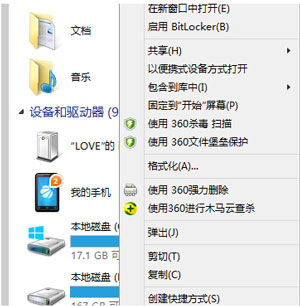 3、在弹出的菜单选择“格式化”; 4、弹出格式化菜单;
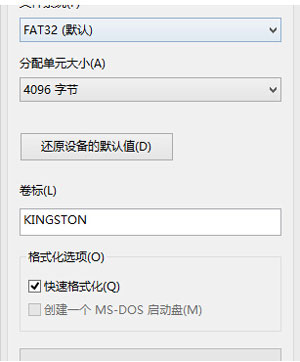 5、文件系统,一般默认就可以了;
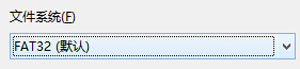 6、分配单元大小,我们选择“16k或者32k”这样有助于提升U盘速度;
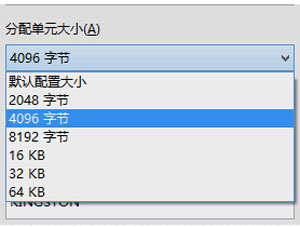 7、卷标是格式化后盘符的名字,可以随便设置;
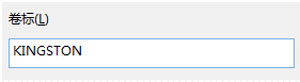 8、格式化选项中有个快速格式化,可以把对勾去掉,这样格式化更彻底,但是有可能损失U盘!
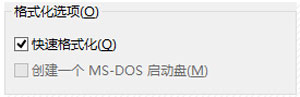 9、然后点击“开始”按钮等待U盘格式化完成! 将新U盘格式化的图文操作就是这样简单,大家一定要了解清楚新u盘需要格式化吗,在决定要不要执行格式化操作,但是大家需要注意了解的是,如果将u盘格式化过程中一定能强制性退出,更不要拔出u盘,不然容易对u盘造成损伤哦。 U盘最大的优点就是:小巧便于携带、存储容量大、价格便宜、性能可靠。 |
如何将新u盘格式化?殊不知,新u盘在出厂时就已经执行过格式化操作了,但是一些刚购买的小伙伴总是喜欢
很多用户在使用U盘的时候喜欢对新买来的U盘进行格式化,这样用起来也比较放心,但是有的用户又不知道如